WPS文字中怎么添加上划线和下划线
发布时间:2017-03-20 11:33
相关话题
WPS文字中怎么添加上划线和下划线?WPS文字是一款功能强大的文字处理系统,需要熟练地掌握和巧妙使用WPS文字的各种技巧,才能达到事半功倍的效果;下面小编就教你WPS文字中添加上划线和下划线的方法。
WPS文字中添加上划线和下划线的方法:
①输入好文字,然后单击菜单栏--插入--形状,选择直线。
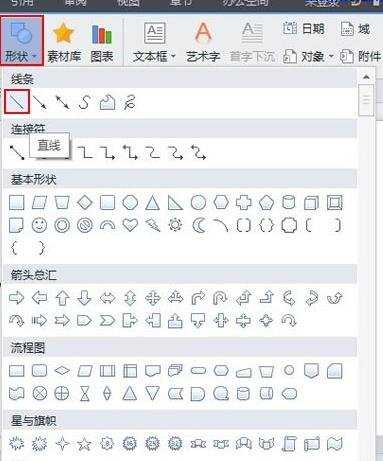
②在文字上方画出一条直线,然后右击,设置对象格式。
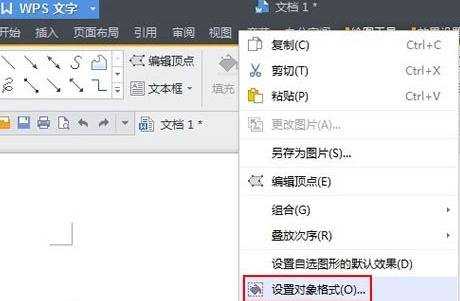
③在这个界面我们可以设置线条的颜色类型等等。

④这样上划线就设置好了,重新输入一行文字,选中,右击,字体。
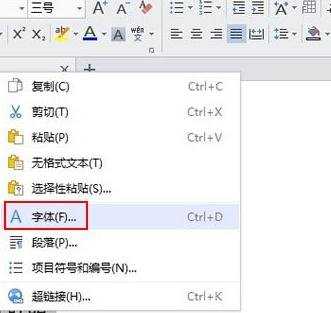
⑤选择下划线类型以及颜色,应用即可。相比之下,下划线的添加简单多了。
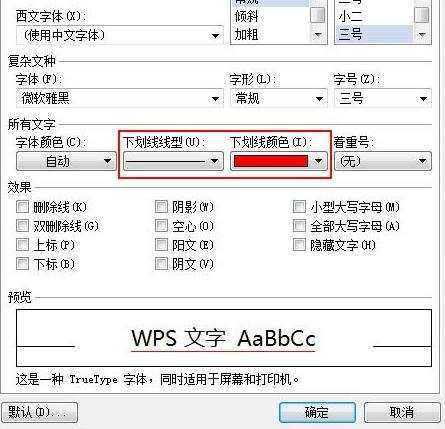
WPS文字中怎么添加上划线和下划线相关文章:
1.WPS怎样添加上划线和下划线
2.WPS文字如何添加下划线及更改下划线样式颜色
3.WPS文字怎么在页眉添加横线
4.WPS表格怎样显示计算公式

WPS文字中怎么添加上划线和下划线的评论条评论